EasyApache adalah alat bawaan yang hadir dengan cPanel/WHM secara default. Ini adalah paket lengkap komponen yang digunakan untuk mengelola, mengkonfigurasi, dan menyebarkan server web, PHP, dan komponen server web lainnya dengan mudah menggunakan antarmuka pengguna grafis. EasyApache juga tersedia melalui baris perintah, tetapi sebagian besar pengguna lebih suka menggunakan GUI. Pelajari, Apa itu EasyApache dan bagaimana cara menggunakannya?
Manfaat EasyApache
- Pembaruan PHP, Apache, dan modul yang Anda pilih.
- Beberapa versi PHP bersamaan.
- Kerentanan keamanan berkurang karena pembaruan otomatis.
- Metode yang disederhanakan untuk menambah, menghapus, atau memasang komponen server web Anda.
- Rekomendasi tentang kompatibilitas.
- Akses mudah ke informasi tentang opsi yang Anda pilih.
Mengakses EasyApache melalui WHM
1. Pertama, login ke panel WHM,
https://domain-anda.com:2087 atau https://IP-address:2087 atau https://server-hostname:2087 .
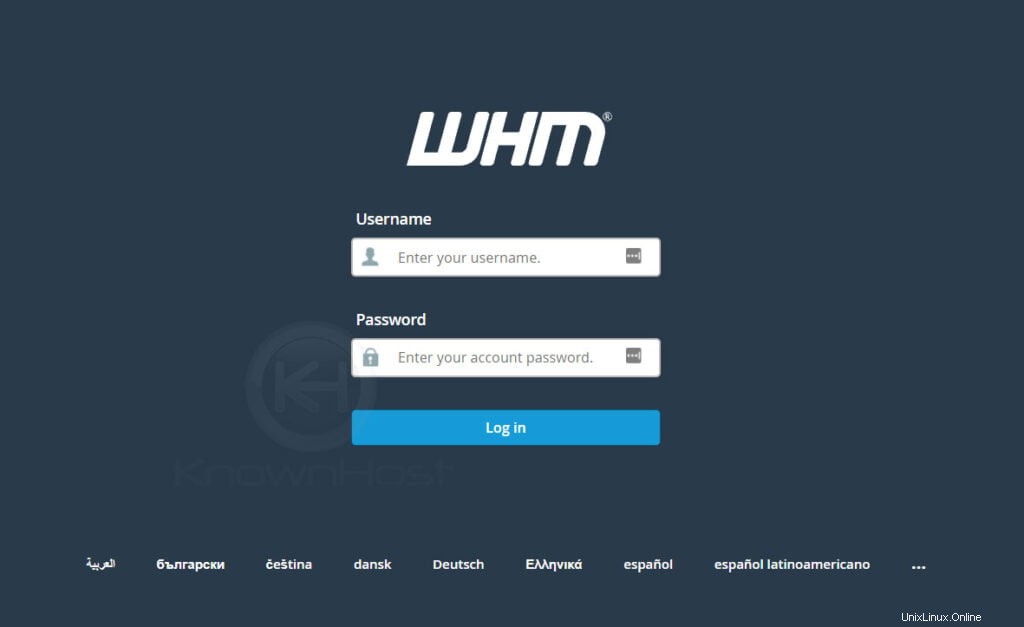
2. Navigasikan ke Perangkat Lunak → EasyApache 4 .
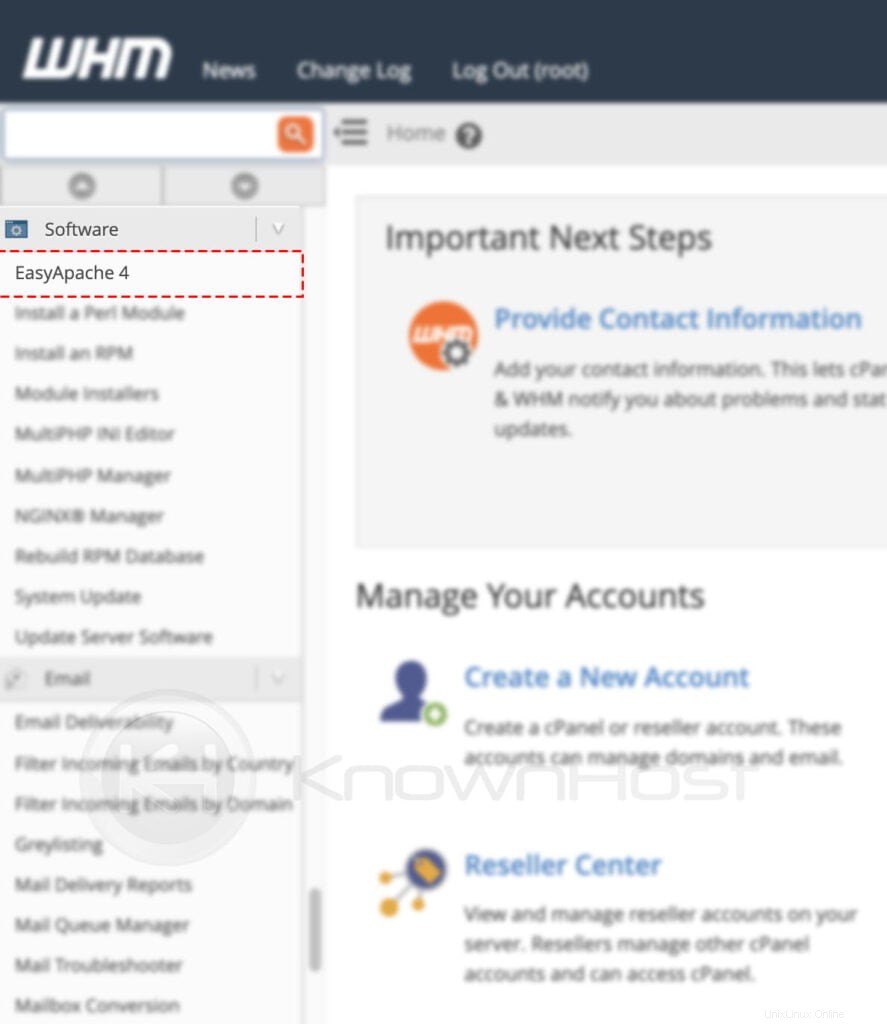
Bagaimana cara menggunakan EasyApache?
Menggunakan antarmuka tunggal EasyApache, Anda dapat menyesuaikan dan menerapkan profil yang sudah disimpan dan mengimpor/mengekspor profil khusus menggunakan beberapa klik.
Bagaimana cara menginstal komponen menggunakan EasyApache?
Kami merujuk istilah komponen untuk versi PHP, ekstensi PHP, modul Apache, dll.
1. Pertama, login ke panel WHM,
https://domain-anda.com:2087 atau https://IP-address:2087 atau https://server-hostname:2087 .
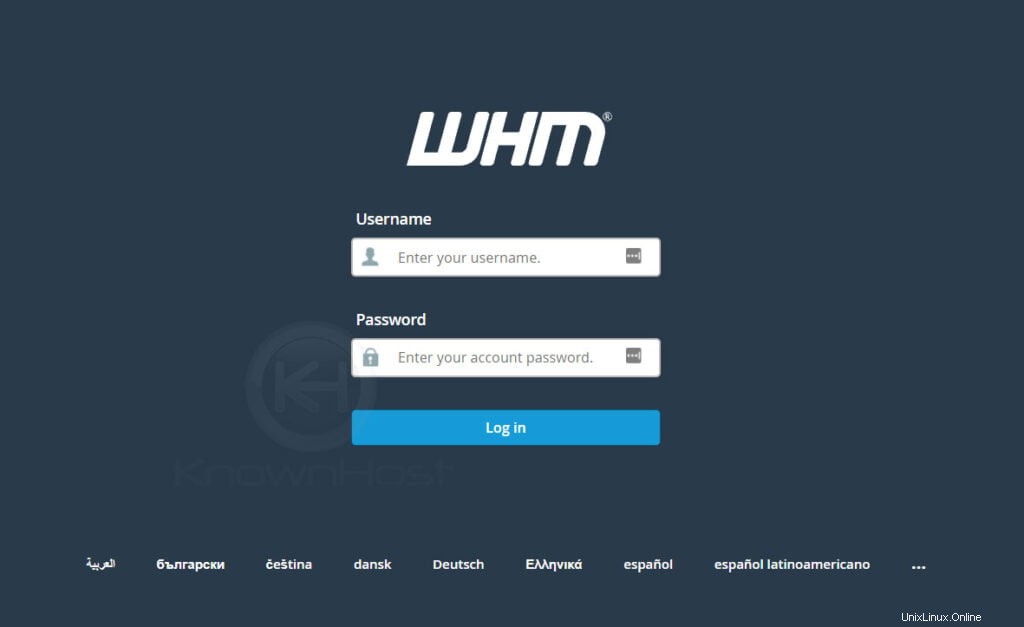
2. Navigasikan ke Perangkat Lunak → EasyApache 4 .
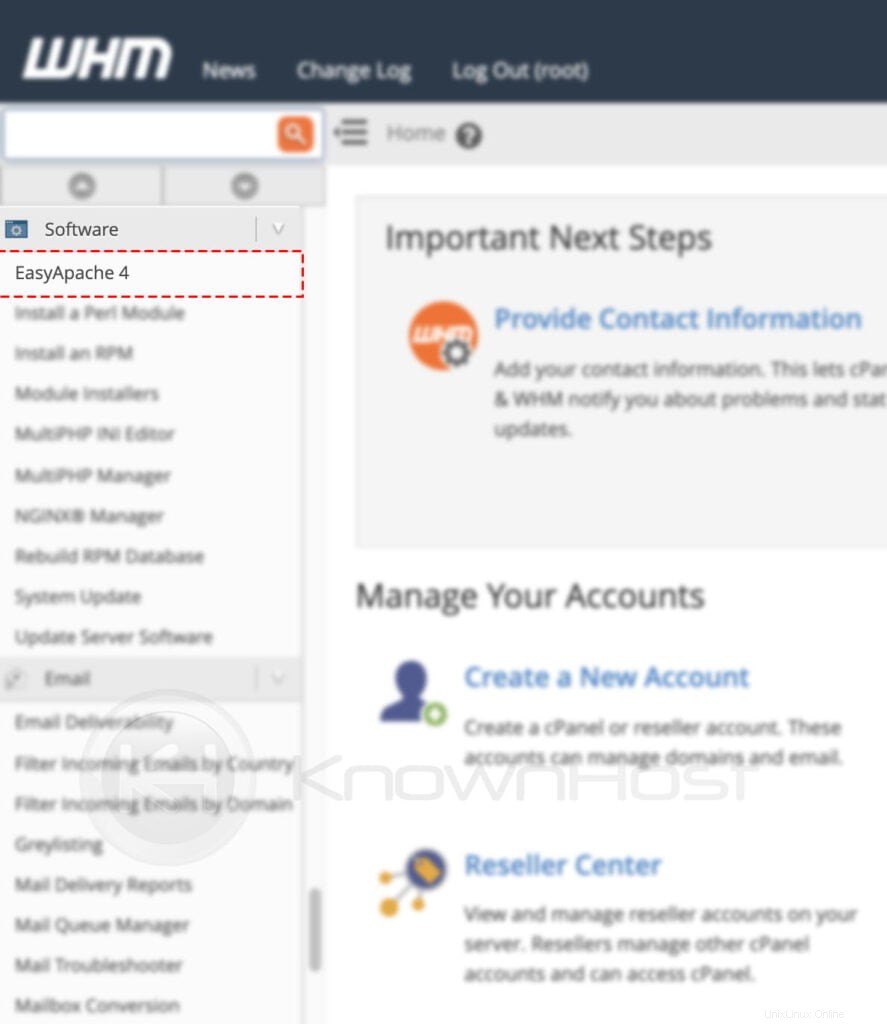
3. Selanjutnya, klik Sesuaikan.
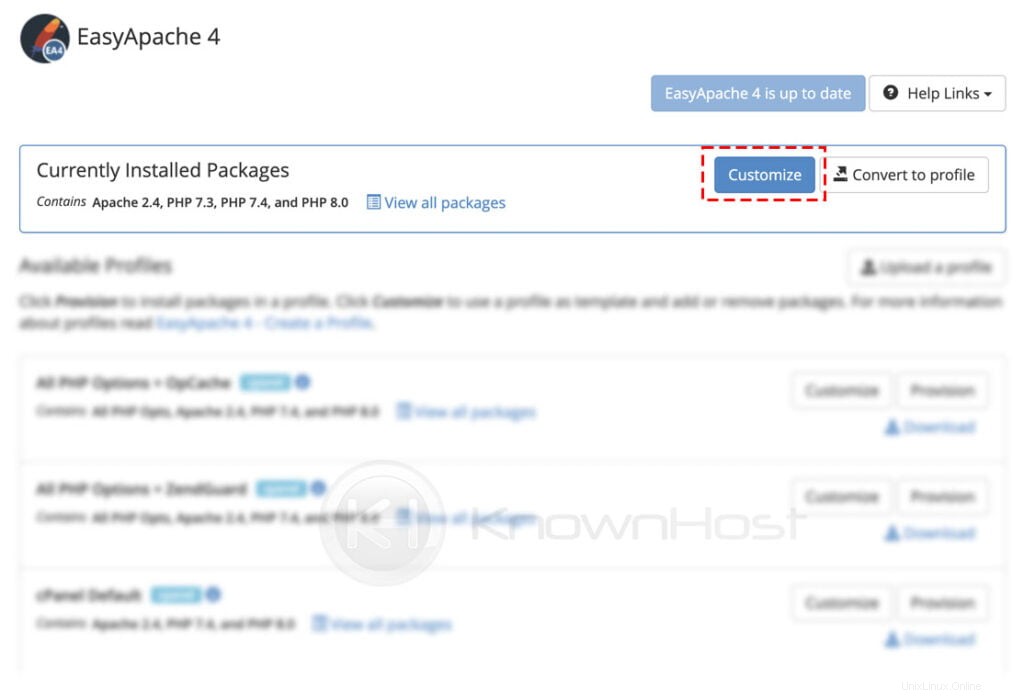
4. Sekarang navigasikan ke menu yang sesuai dari bilah sisi kiri → Cari komponen yang diperlukan → Pilih komponen yang diperlukan → Klik Tinjau. Untuk contoh ini, kita akan memasang ioncube loader untuk php-73.
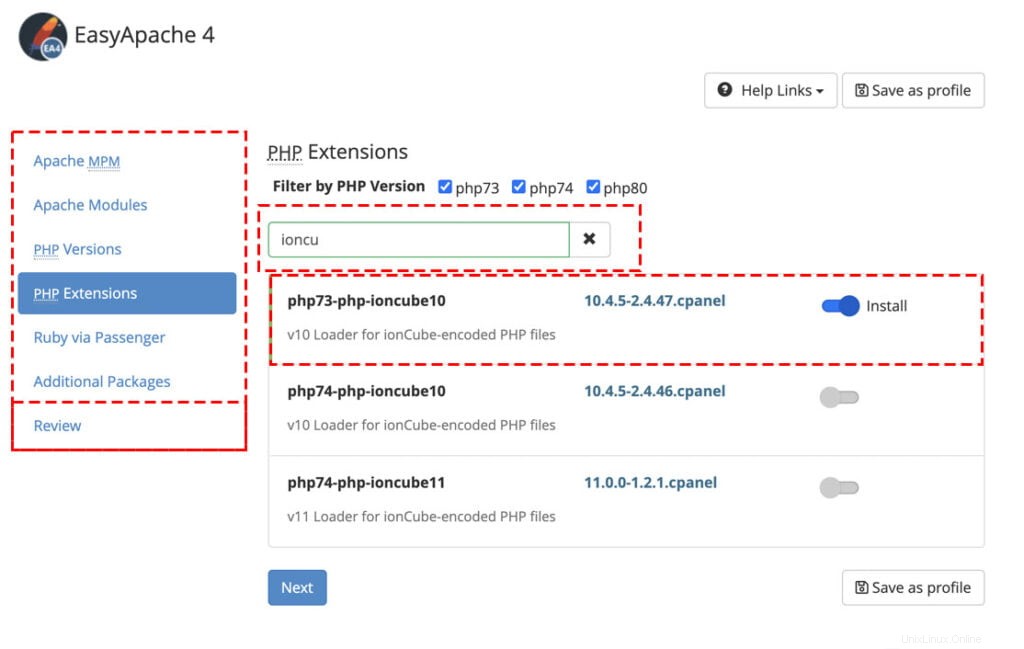
4. Sistem akan menyiapkan paket yang dipilih untuk ditinjau. Ini akan memberi tahu Anda detail pemasangan komponen (nama), komponen yang dapat diupgrade, dan perubahan yang memengaruhi pasca pemasangan komponen yang dipilih> Jika Anda masih setuju dengan perubahan → Klik Penyediaan.
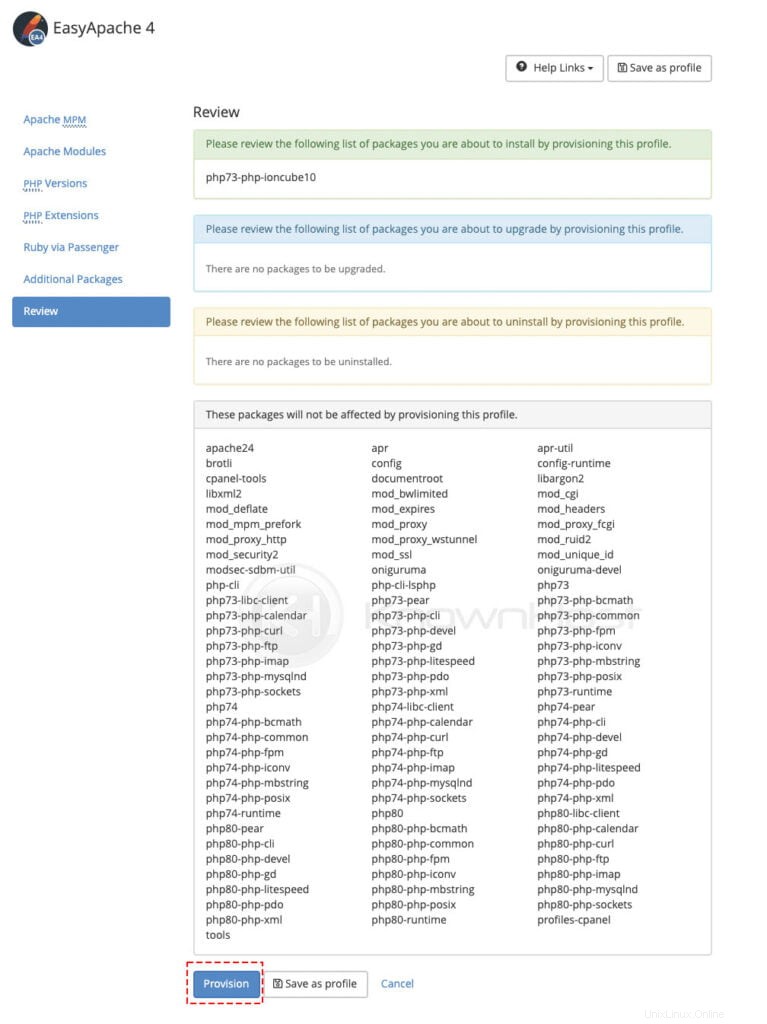
5. Selamat! Anda telah berhasil menginstal komponen baru menggunakan EasyApache.
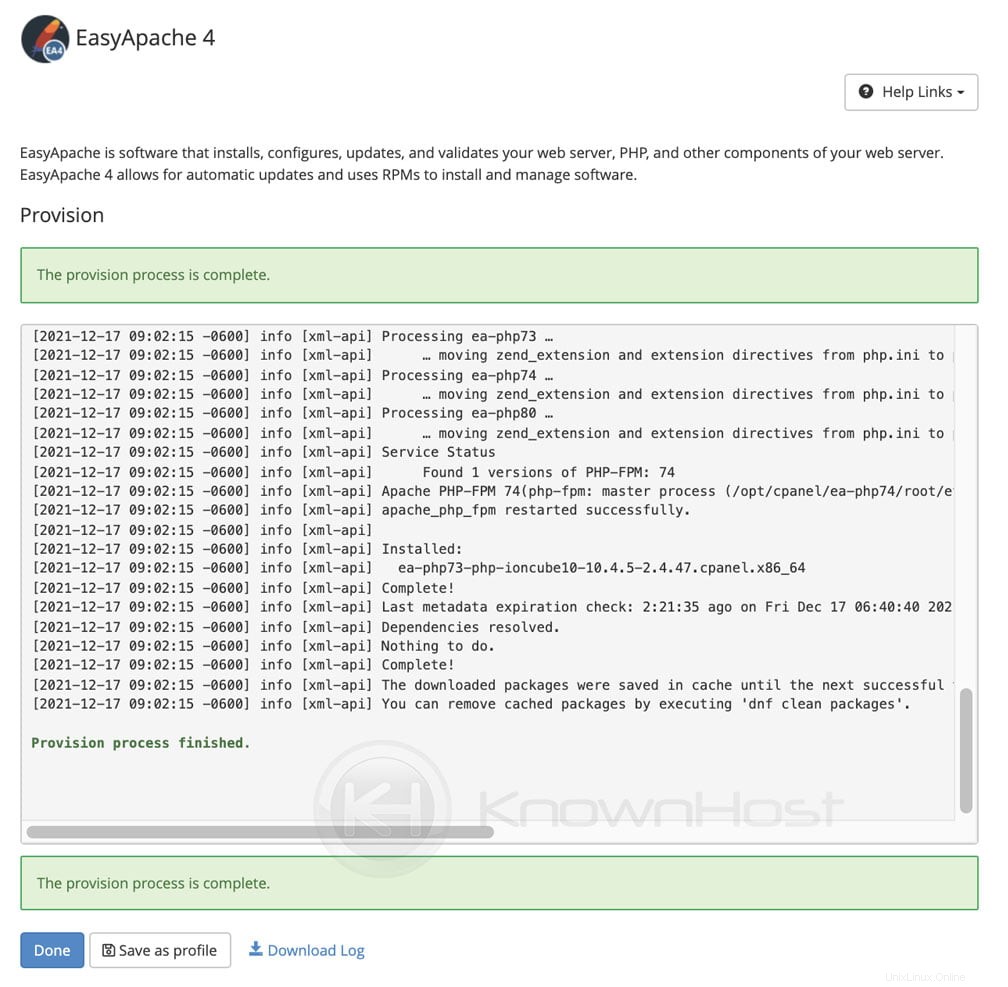
Bagaimana cara mengekspor atau mengimpor profil kustom menggunakan EasyApache?
Ini adalah salah satu fitur terbaik dari EasyApache dan berguna selama migrasi. Misalkan Anda telah menggunakan server cPanel/WHM dengan komponen yang diperlukan dan menginginkan konfigurasi yang sama di server cPanel/WHM yang baru; dalam hal ini, Anda cukup mengekspor profil khusus menggunakan EasyApache dan mengimpornya menggunakan antarmuka yang sama.
1. Pertama, login ke panel WHM,
https://domain-anda.com:2087 atau https://IP-address:2087 atau https://server-hostname:2087 .
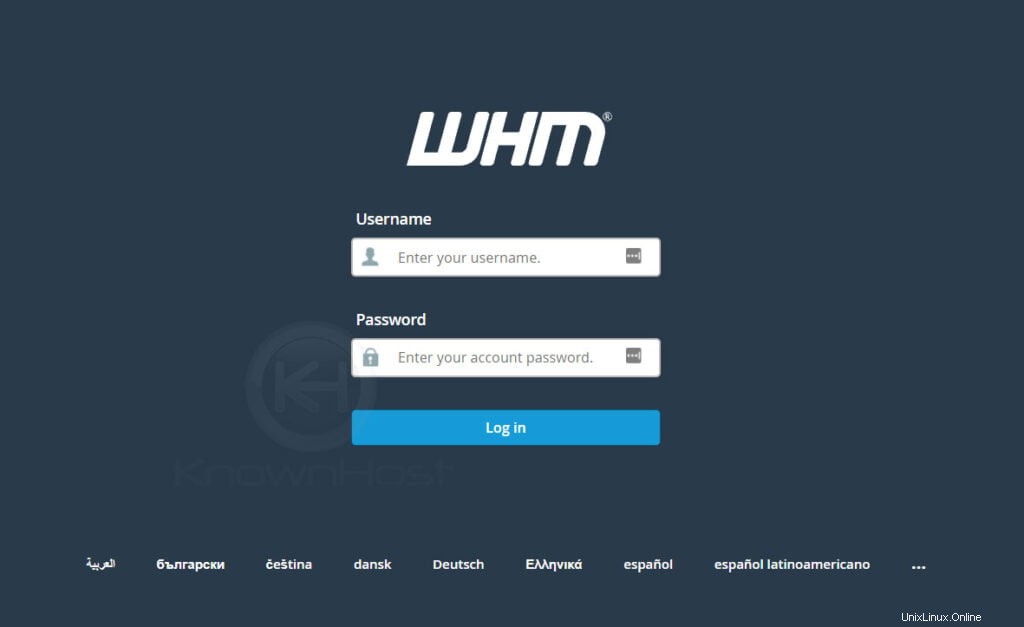
2. Navigasikan ke Perangkat Lunak → EasyApache 4 .
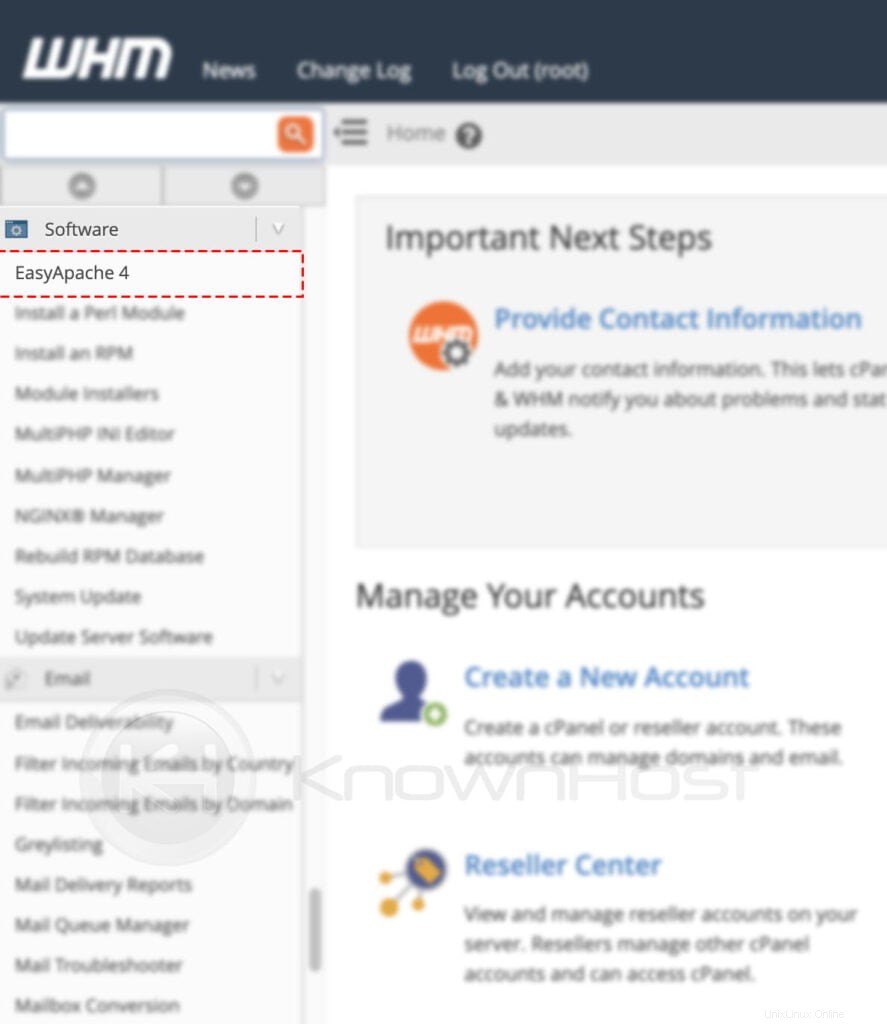
3. Selanjutnya, klik Terselubung ke profil.
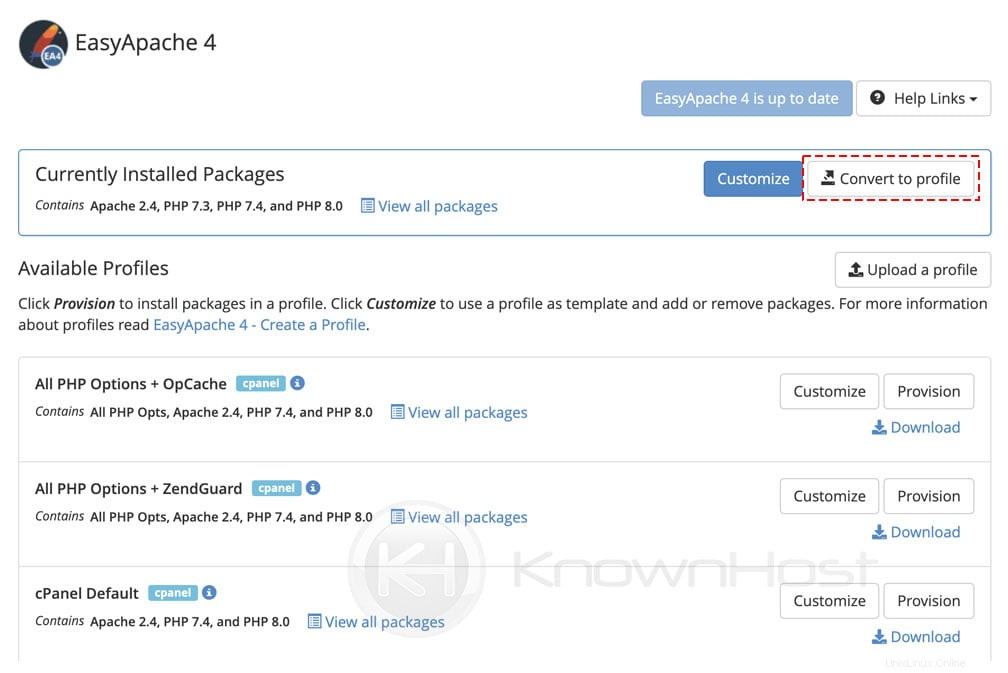
4. Masukkan detail yang diperlukan (Nama, Nama File) → Klik Terselubung.
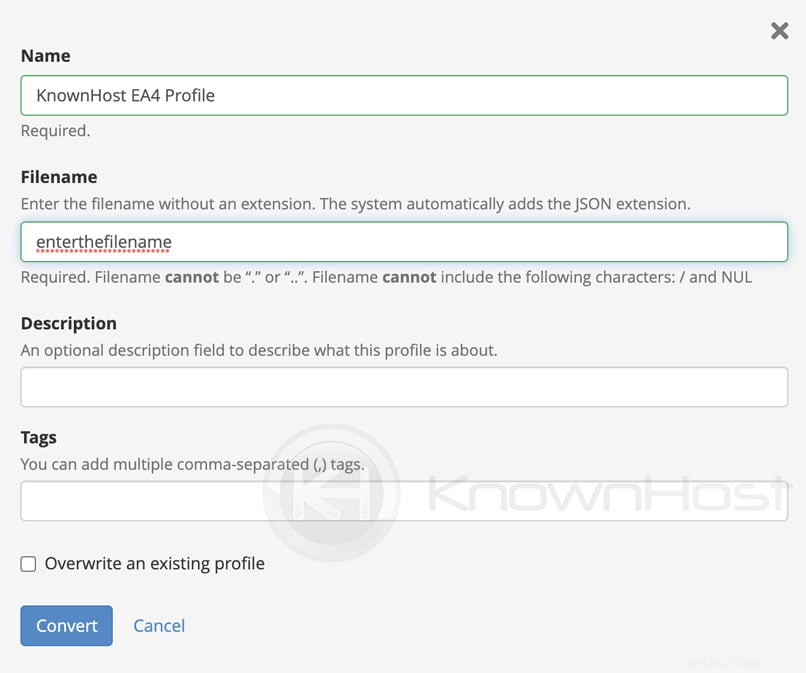
5. Sistem akan mulai membuat profil khusus sesuai input yang diberikan → Setelah menyegarkan jendela secara otomatis → Gulir ke bawah untuk menemukan profil yang baru dibuat yang dapat diunduh. Untuk mengunduh profil, klik Unduh. Selain itu, Anda dapat menyesuaikan dan menerapkan profil yang sama dengan mengeklik salah satu opsi.
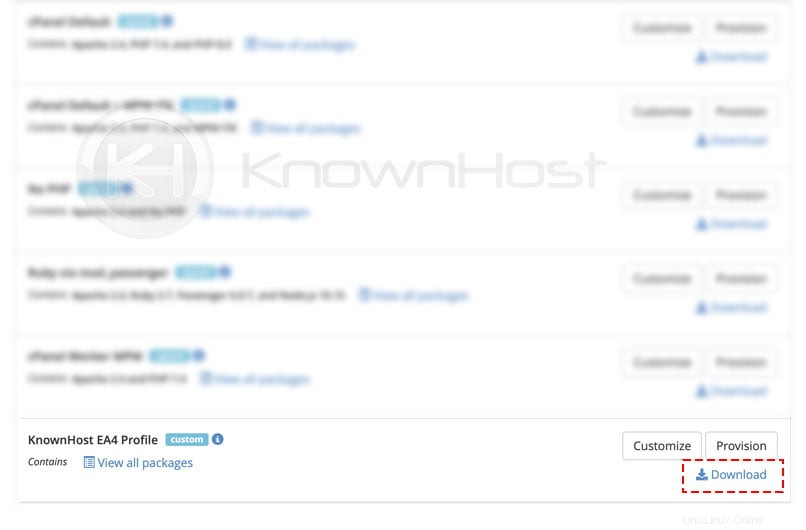
6. Untuk mengimpor profil khusus → Klik Unggah profil.
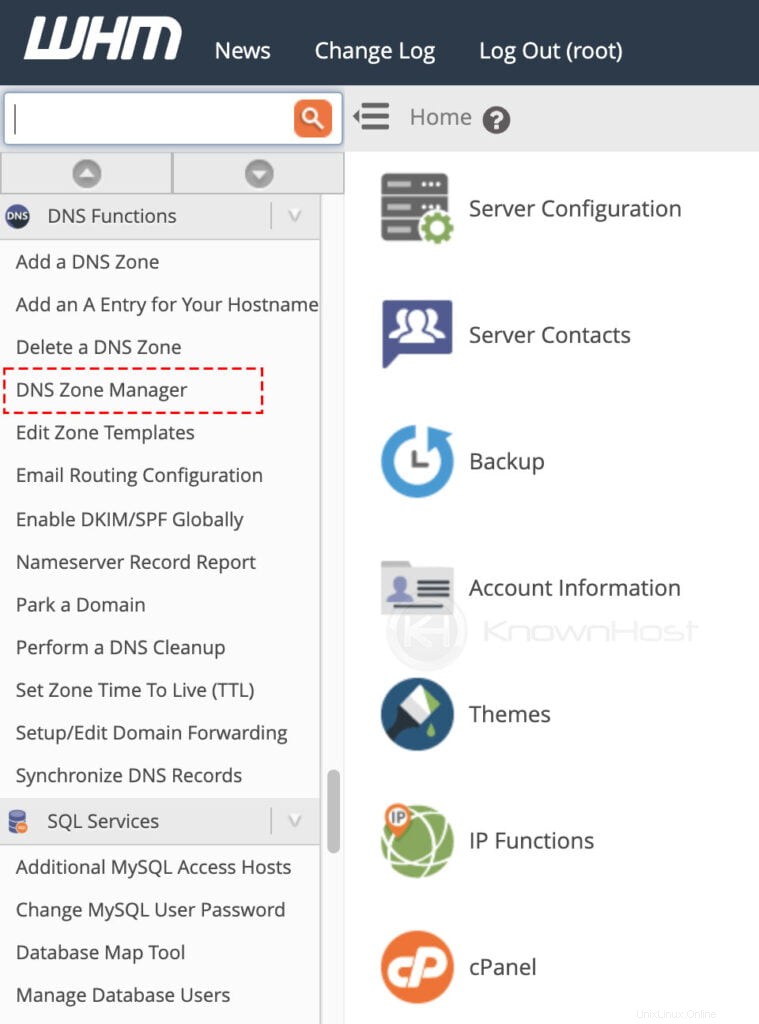
Kesimpulan
EasyApache sangat kuat dan memiliki kemampuan luar biasa, dan dalam artikel ini, kami telah menjelaskan penggunaan EasyApache yang paling umum. Namun, dokumentasi rinci resmi disediakan oleh cPanel dalam dokumentasi resmi mereka.